Truque secreto para desabilitar a visualização de links em postagens e visualizar URLs completos
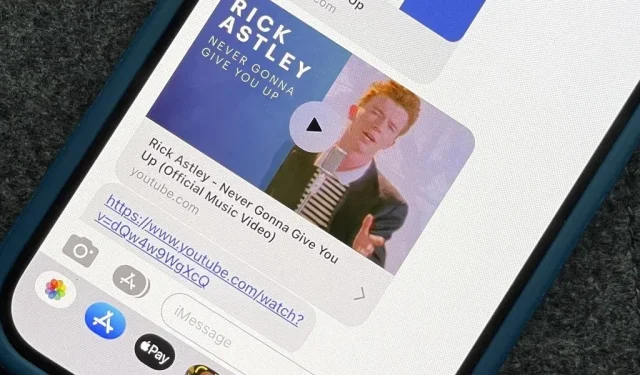
A Apple converte automaticamente a maioria dos URLs no aplicativo Mensagens em visualizações avançadas de links, mas nem sempre são bonitas e, às vezes, você só deseja ver o URL completo. Embora não haja nenhuma configuração no iOS, iPadOS ou macOS que desative as visualizações avançadas de links no aplicativo Mensagens, há uma maneira fácil de exibir um URL junto com o esquema , nome de domínio e caminho.
Problema com a visualização de links expandidos em postagens
Quando um link é enviado por SMS ou uma conversa do iMessage em Mensagens, o aplicativo altera automaticamente o URL para a visualização do link embutido. A visualização padrão contém um título, um domínio (com ou sem subdomínio) e um pequeno ícone exibido em uma bolha cinza.
Os desenvolvedores da Web podem melhorar as visualizações de links em postagens com metadados do Open Graph incorporados em uma página da Web. Isso permite que eles anexem uma imagem ou reproduzam um vídeo, alterem ou omitam o ícone padrão do Safari e muito mais .
A remoção da visualização tem muitos benefícios, apenas para citar alguns:
- Isso facilita a detecção de tentativas de phishing e evita a abertura de links maliciosos porque o caminho fornece informações adicionais fora do domínio e subdomínio.
- Isso evita que alguns links lancem erros, como uma visualização demorando muito para carregar ou uma mensagem de que a página não pode ser encontrada, o que geralmente pode acontecer ao compartilhar links de servidor de nomes.
- Isso evita visualizações incorretas. Pode ser necessário compartilhar uma página da Web que ainda não foi iniciada. Se um site estiver configurado para redirecionar para a correspondência mais próxima, você verá uma visualização da página mais relevante, não aquela que você compartilhou, o que pode ser confuso.
- Ele interrompe a conversão automática de caracteres. As postagens converterão alguns caracteres homóglifos em suas contrapartes por padrão, resultando em um URL completamente diferente.
- Isso estraga a diversão, especialmente quando alguém é enganado.
Envio de URLs completos em vez de links de visualização
Se você não deseja que o destinatário de sua mensagem – que presumivelmente também usa um dispositivo Apple – veja a visualização do link expandido, você pode usar um truque simples para desativá-lo. A maioria dos aplicativos de mensagens do Android exibirá o URL completo e a visualização avançada do link, portanto, você só deve se preocupar com isso com amigos que usam o Mensagens no iPhone, iPad ou Mac.
Antes de colar ou digitar um URL, coloque um ponto antes dele e, em seguida, adicione outro ponto após o URL. Se você tiver a “Pontuação Inteligente” habilitada em Configurações -> Geral -> Teclado, que a maioria de vocês terá, pois é o padrão, haverá um espaço entre o primeiro ponto e o URL, e tudo bem – não afetará o resultado.
Any of these will work:
.https://ios.gadgethacks.com/no-preview-0385002/.
.https://ios.gadgethacks.com/no-preview-0385002/.
. https://ios.gadgethacks.com/no-preview-0385002/.
. https://ios.gadgethacks.com/no-preview-0385002/.
Os pontos extras não ficarão visíveis após o envio – apenas o URL completo com hiperlink.
Você nem sempre precisará dos dois pontos extras se estiver adicionando texto a SMS ou iMessage. Na maioria das vezes, você pode digitar o que quiser antes do URL, mas ainda precisará adicionar um ponto após o link. Por outro lado, você pode digitar qualquer coisa após o URL, desde que haja um ponto na frente do link.
Check this out: https://ios.gadgethacks.com/no-preview-0385002/.
This is cool. https://ios.gadgethacks.com/no-preview-0385002/.
Crazy https://ios.gadgethacks.com/no-preview-0385002/.
.https://ios.gadgethacks.com/no-preview-0385002/ Who knew?
.https://ios.gadgethacks.com/no-preview-0385002/ This should be easier
.https://ios.gadgethacks.com/no-preview-0385002/ Mind blown!
Na verdade, você nem precisa do seu período. Enquanto você digita palavras, letras, números, etc. em ambos os lados da URL, a visualização do link deve ser desativada. Isso facilita se você quiser incluir um URL no meio de uma frase.
The https://ios.gadgethacks.com/no-preview-0385002/ link
Se você enviar dois links em uma mensagem, as coisas funcionarão de maneira diferente, mas mais fácil. Basta colocar uma letra, palavra, número, ponto ou outra pontuação antes do primeiro URL e pronto. Isso funciona da mesma maneira ao usar espaços entre links ou linhas simples.
.https://ios.gadgethacks.com/no-preview-0385002/ https://ios.gadgethacks.com/no-preview-0385002/
OR
.https://ios.gadgethacks.com/no-preview-0385002/
https://ios.gadgethacks.com/no-preview-0385002/
Pontos não são a única coisa que você pode usar para cercar um link, mas eles resultam em URLs mais limpos. Você pode colocar o URL entre aspas (“), pontos de exclamação (!), vírgulas (,), ponto e vírgula (;) e muitos outros caracteres, mas esses caracteres ficarão visíveis na mensagem.
"https://ios.gadgethacks.com/no-preview-0385002/"
!https://ios.gadgethacks.com/no-preview-0385002/!
,https://ios.gadgethacks.com/no-preview-0385002/,
;https://ios.gadgethacks.com/no-preview-0385002/;
<https://ios.gadgethacks.com/no-preview-0385002/>
Se você quiser usar apenas um ponto antes e depois do link, criei um atalho muito simples que você pode usar em sua planilha de troca. Portanto, se houver uma URL que você deseja compartilhar do Safari ou de qualquer outro aplicativo, abra a planilha de compartilhamento e selecione “Remover visualização de link”. Em seguida, copie o link com os pontos adicionados, inicie um novo rascunho de mensagem com os pontos adicionados ou compartilhe o link com pontos adicionados a um contato favorito ou outro aplicativo da planilha compartilhada.
- Link do iCloud: remover visualização do link
Exibir URLs completos em vez de visualizar links
Quando você precisa visualizar o URL completo de um link que alguém lhe enviou em mensagens, não é tão fácil quanto enviá-lo você mesmo. Não há nenhuma configuração para mensagens que desative a visualização automática de links estendidos, portanto, você ficará preso a eles. No entanto, você ainda pode ver ou obter o URL completo.
Em um iPhone, iPad ou iPod touch, pressione e segure a visualização e você verá as Ações rápidas aparecerem; Clique em “Copiar” na lista para copiar o URL completo e colá-lo onde quiser – em outra mensagem ou em outro aplicativo.
Se você quiser apenas ver o link completo em vez de copiá-lo, pressione e segure o botão de visualização para expandi-lo e clique em “Ocultar visualização” na parte superior da visualização expandida. A imagem se substituirá pelo URL completo. O que é ótimo é que o iOS e o iPadOS lembrarão suas preferências, então agora você verá o URL completo de todas as visualizações que revelar nas postagens.
No entanto, algumas visualizações avançadas de link não podem ser recolhidas para visualizar o URL completo, especialmente aquelas com links de alguns aplicativos da Apple, incluindo os da Apple TV e Apple Music.
No macOS, você pode clicar com o botão direito do mouse na visualização e clicar em “Copiar” para copiar o URL, mas não pode expandir a visualização para mostrar o URL completo, como no iOS e iPadOS.



Deixe um comentário